Android安卓java中使用opencv-android-sdk
Android安卓java中使用opencv-android-sdk,导入opencv module并配置,基本使用实例。
1、opencv_java sdk下载
在https://opencv.org/releases/选择指定版本下载。
这里选择最先版本的4.2.0, 下载后解压,例如解压在E:\AndroidProjects\OpenCV-4.2.0-android-sdk中。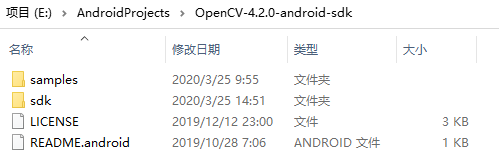
2、导入OpneCV Module和配置
2.1 导入OpneCV
1、利用Android Studio新建一个空项目, 名称 helloCV.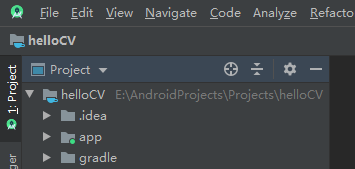
2 、导入包
File -> new -> Import Module…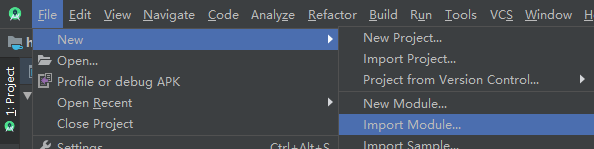
弹出框选择路径到 E:\AndroidProjects\OpenCV-4.2.0-android-sdk\sdk\java, 修改名字为 opencv, 后面默认勾选Finish即可。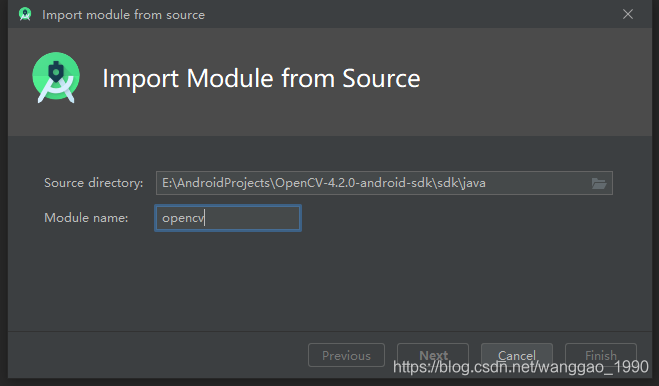
2.1 配置
1、需要根据 build.gradle(:app) 修改 opencv\build.gradle。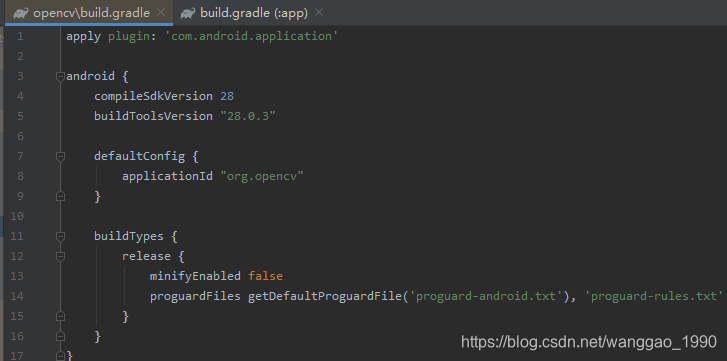
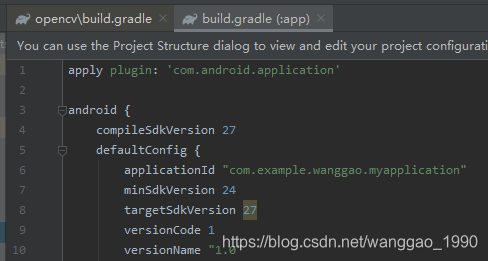
修改 opencv\build.gradle如下。 字段version和app保持一致, application修改为library。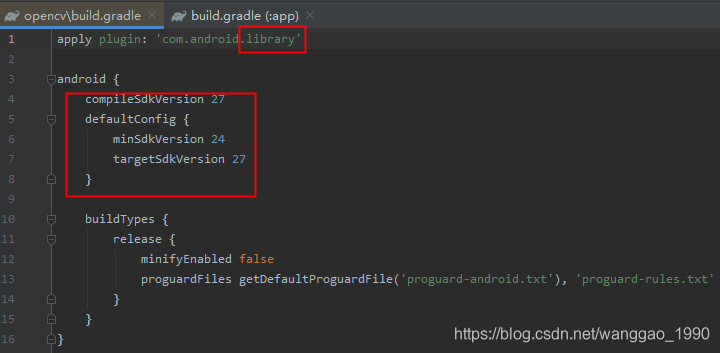
2、修改build.gradle(:app)文件
在build.gradle(:app)的dependencies中添加 implementation project(':opencv')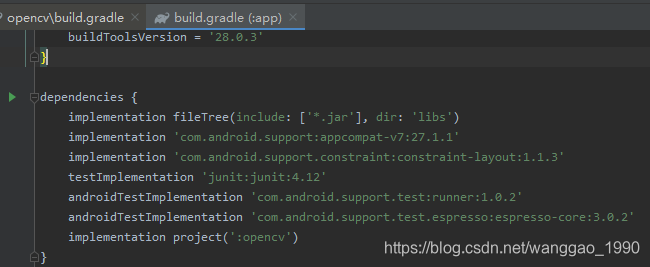
3、测试
3.1、 添加Opencv测试代码
在 MainActivity中编写测试代码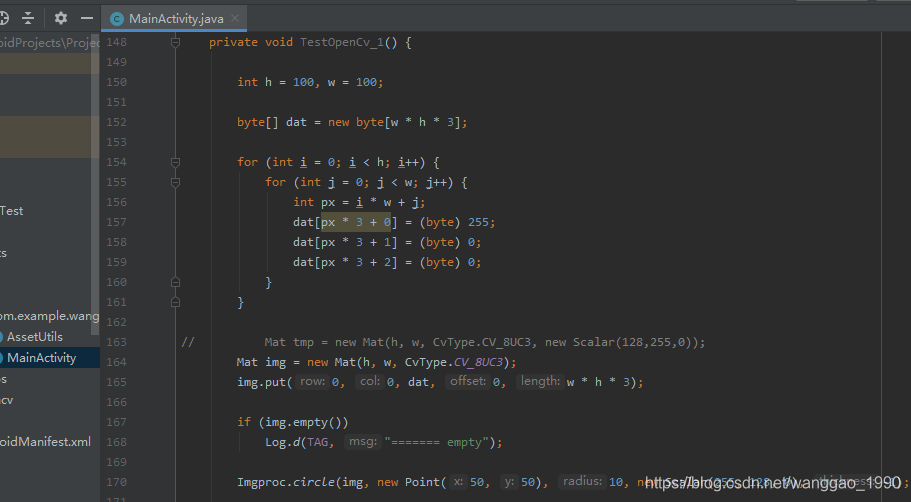
3.2、app运行
app运行会闪退,提示找不到 libopencv_java4.so库。这里需要修改以下两个地方。
(1)加载opencv的so库
在public class MainActivity extends AppCompatActivity 开头加载so库,两种方法均可。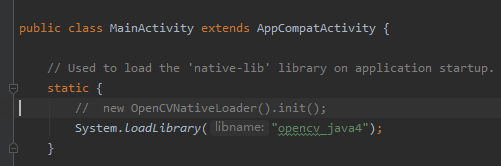
(2)打包libopencv_java4.so到apk
在main目录下添加 "jniLibs"目录,并复制E:\AndroidProjects\OpenCV-4.2.0-android-sdk\sdk\native\libs下所有文件到这里。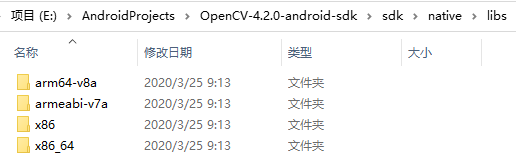
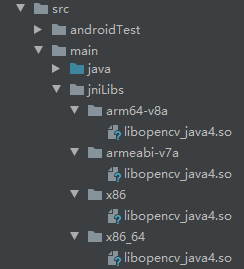
到这里就可以正常运行了。
更多推荐
 已为社区贡献9条内容
已为社区贡献9条内容







所有评论(0)